word2016如何制作明星卡贴——林心如十八

方法/步骤
-
1
如下所示,
打开word2016软件,新建一个空白的文档,
保存为:
word2016如何制作明星卡贴——林心如十八
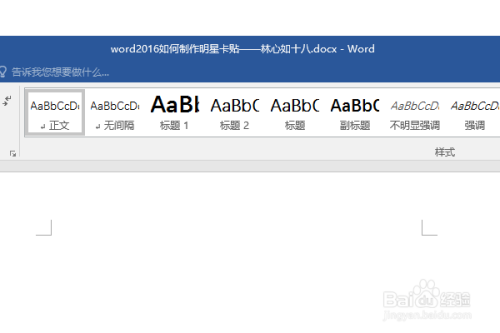
-
2
快速插入一张林心如的美图到文档中,作为后面的演示所用。
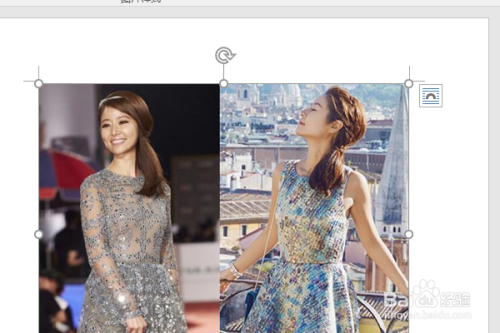
-
3
点击图片,在格式工具栏中设置图片样式——旋转,白色
然后点击图片,设置图片边框的颜色为橙色。
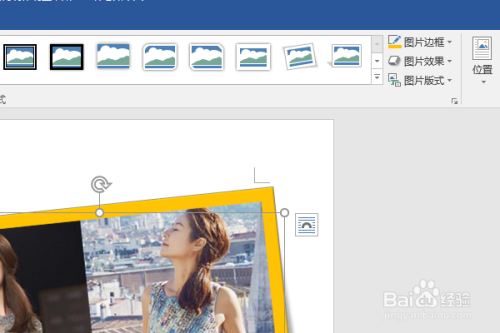
-
4
插入一个桃子心图框到图片的右上角,
设置轮廓无,填充红色,
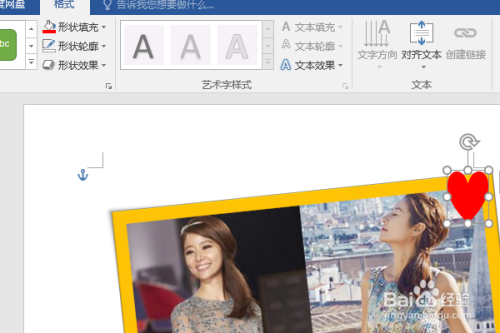
-
5
插入一个艺术字,修改内容为“微笑”,
设置文字方向为垂直,字体为方正舒体,
移动左边的人物的左边,将艺术字旋转一定的角度。
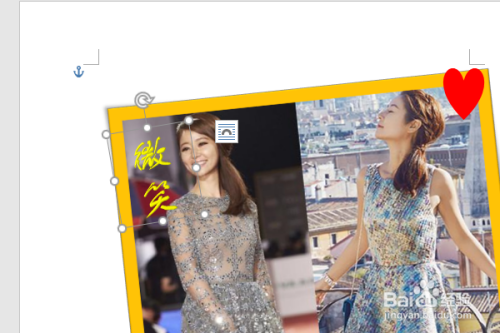
-
6
复制粘贴艺术字,
移动到右边人物的右边,
修改内容为“恬静”
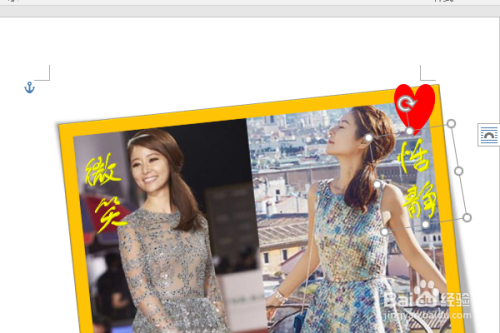
-
7
继续复制粘贴艺术字,
这次设置文本填充红色,
移动到两个人物的中间,修改内容为“林心如”。
然后调整加大字号,
至此,
这个明星林心如卡贴就制作完成。
 END
END
经验内容仅供参考,如果您需解决具体问题(尤其法律、医学等领域),建议您详细咨询相关领域专业人士。
作者声明:本篇经验系本人依照真实经历原创,未经许可,谢绝转载。
展开阅读全部
文章评论